操作方法
操作方法:将 Excel 文件添加到 ArcGIS Experience Builder Web 应用程序
描述
在 ArcGIS Experience Builder 中,可以将 Microsoft Excel (.xlsx) 文件添加到 Web 应用程序中,以显示或共享表格数据。 本文提供了将 Excel 文件添加到 ArcGIS Experience Builder Web 应用程序的三种方法:使用嵌入微件将 Excel 文件嵌入到 Web 应用程序,使用表微件在表中显示 Excel 文件的数据,以及使用添加数据微件将 Excel 文件作为逗号分隔值 (CSV) 文本文件 (.csv) 上传。
解决方案或解决方法
使用嵌入微件添加 Excel 文件
使用嵌入微件将 Excel 文件嵌入到 ArcGIS Experience Builder Web 应用程序。
- 创建 Excel 文件的嵌入代码。 在此示例中,Excel 工作簿的嵌入代码是从 Microsoft OneDrive 生成的。
Note: Embed codes are unique to each Excel file and are generated using third-party software or apps.
- 在 ArcGIS Experience Builder 中打开 web 应用程序。
- 将“嵌入”微件添加至 web 应用程序。
- 在嵌入微件的内容选项卡上,选择嵌入方式参数的代码选项,然后将嵌入代码插入到文本框中。
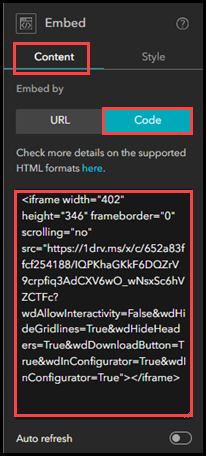
下图显示了成功嵌入到 ArcGIS Experience Builder Web 应用程序中的 Excel 文件。
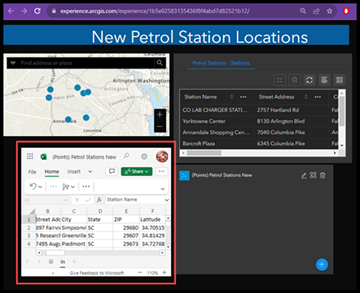
使用表微件添加 Excel 文件
将 Excel 文件上传到 ArcGIS Online,然后使用表微件在 ArcGIS Experience Builder Web 应用程序中显示数据。
- 登录到 ArcGIS Online。
- 将 Excel 文件添加为项目。 有关详细信息,请参阅 ArcGIS Online:将文件添加为项目。
- 在项目详细信息页面上,将共享级别设置为所有人(公共),以在查看 Web 应用程序时启用对 Excel 文件的公共访问权限。有关详细信息,请参阅 ArcGIS Online:与所有人共享项目。
- 使用表微件显示 Excel 文件中的数据。
- 在 ArcGIS Experience Builder 中打开 Web 应用程序。
- 将表微件添加到 Web 应用程序。
- 在表微件的内容选项卡上,单击新建工作表。
- 在工作表配置面板中,单击选择数据。
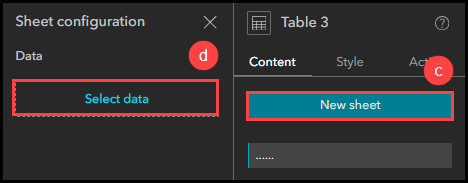
- 在选择数据面板中,单击添加新数据。
- 在添加数据窗口中,从步骤 2 中搜索并选择项目,然后单击完成。
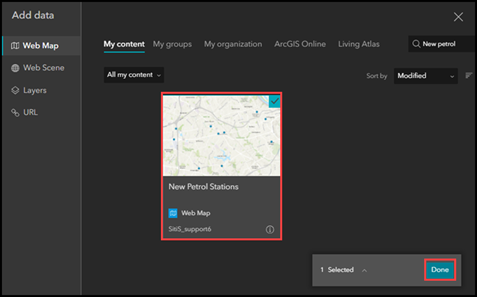
- 在选择数据面板中,展开包含 Excel 文件数据的项目,然后选择要素图层。
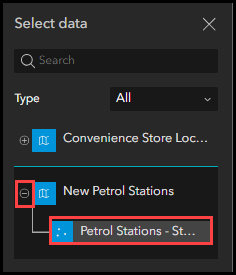
下图显示了使用表微件成功添加到 Web 应用程序的 Excel 文件中的数据。
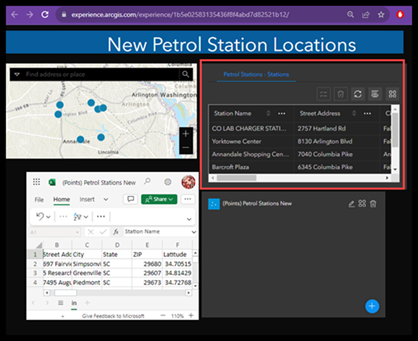
使用“添加数据”微件添加转换为 CSV 文件的 Excel 文件
使用 ArcGIS Experience Builder Web 应用程序中的添加数据微件将 Excel 文件作为 CSV (.csv) 文本文件上传。
- 在 ArcGIS Experience Builder 中打开 web 应用程序。
- 将添加数据微件添加到 Web 应用程序。
- 保存、预览和发布 web 应用程序。
- 打开已发布的 Web 应用程序。 在“添加数据”微件中,单击单击以添加数据。
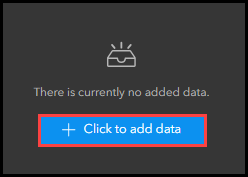
- 在添加数据面板中,单击文件选项卡。
- 单击上传,从本地计算机中选择 Excel 文件,然后单击完成。
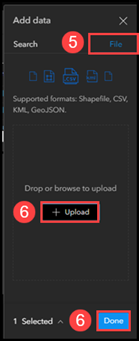
下图显示了使用“添加数据”微件将 Excel 文件作为 CSV 文本文件 (.csv) 成功添加到 Web 应用程序。
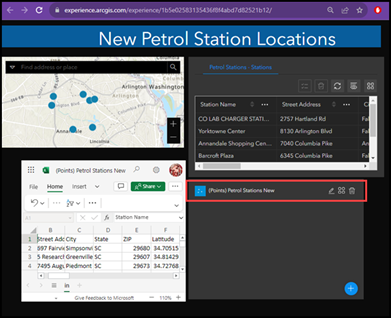
Note: Click Actions > Export to export the file to the local machine.
文章 ID: 000031592
获取来自 ArcGIS 专家的帮助
立即开始聊天

